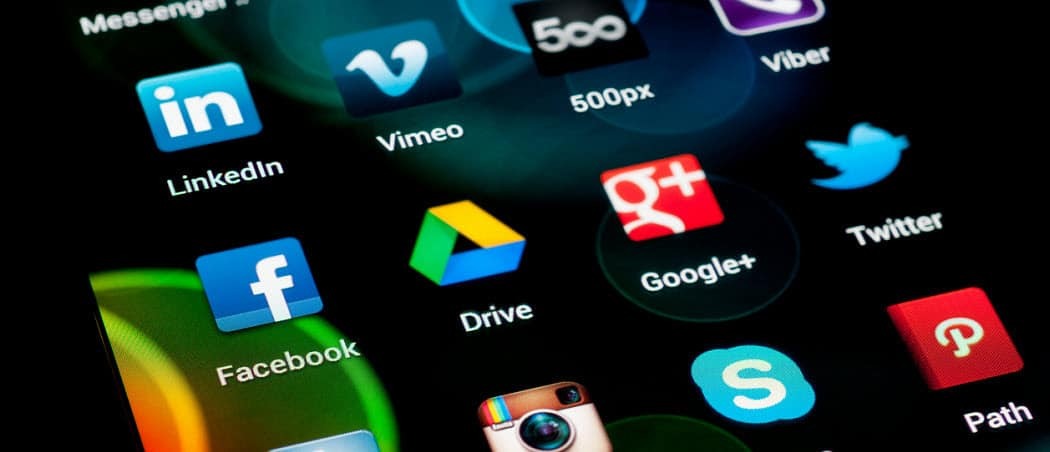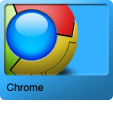Как сделать скриншоты с помощью Office 2010
Microsoft Office / / March 17, 2020
 Пока Snagit и Jing инструменты скриншотов заполнены удивительными прибамбасами, я думаю, что многие найдут, что новый инструмент для создания снимков экрана, встроенный в Office 2010, должен позаботиться почти обо всех основных снимках экрана или экрана захватить потребности. Насколько это хорошо? Ну, от такого парня, как я, который делает много скриншотов, я делаю два больших пальца вверх. Это довольно мило, и я бы, наверное, поместил его где-то между Snagit и бесплатный режущий инструмент встроенный в Vista и Windows 7.
Пока Snagit и Jing инструменты скриншотов заполнены удивительными прибамбасами, я думаю, что многие найдут, что новый инструмент для создания снимков экрана, встроенный в Office 2010, должен позаботиться почти обо всех основных снимках экрана или экрана захватить потребности. Насколько это хорошо? Ну, от такого парня, как я, который делает много скриншотов, я делаю два больших пальца вверх. Это довольно мило, и я бы, наверное, поместил его где-то между Snagit и бесплатный режущий инструмент встроенный в Vista и Windows 7.
Как делать скриншоты с помощью Office 2010
1. В приложении Microsoft Office 2010 (Word, Outlook, Powerpoint, Excel, Onenote и т. Д..), щелчок Вставить лента, а затем щелчокСкриншот.
Заметка: Чтобы использовать функцию «Снимок экрана» в Outlook 2010, необходимо составлять электронную почту в формате HTML или Rich Text
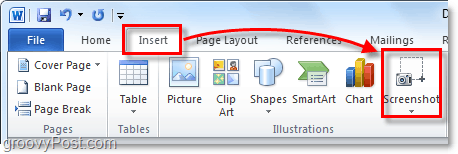
2. От кнопки скриншота есть два варианта. Доступные окна позволит вам сделать снимок экрана с уже открытым окном, а Отсечение экрана опция позволит вам нарисовать рамку вокруг области, чтобы выбрать и выбрать то, что вы хотите на скриншоте.
Обратите внимание, что вы не можете сделать снимок экрана приложения Office, которое используете для доступа к инструменту снимка экрана.
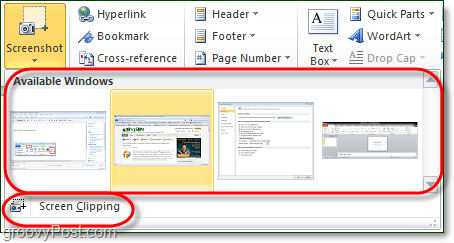
3.a Доступные окна: Когда вы решите сделать снимок экрана Доступное окно, все окно обрезается и вставляется прямо в приложение Office. Пример изображения ниже показывает это поведение в Microsoft Word 2010. Обратите внимание, что для того, чтобы окно появилось в списке «Доступно», оно должно быть открыто и не свернуто.
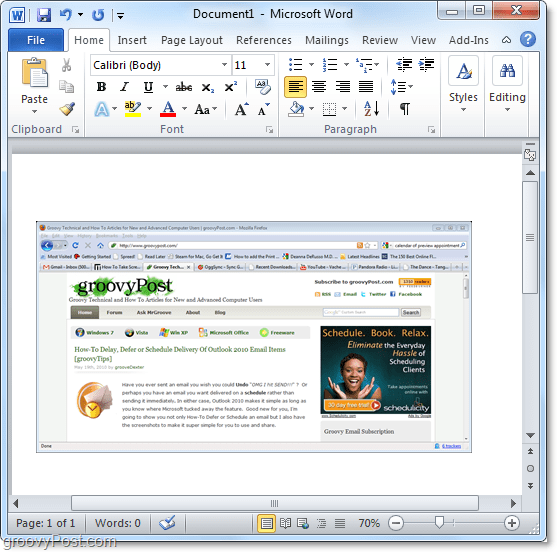
3.b отсечение экрана: Отсечение экрана работает так же, как Ножницы из Windows 7 или Vista. Приложение Office исчезнет, и вы получите курсор, чтобы нарисовать рамку вокруг области, которую вы хотите захватить.
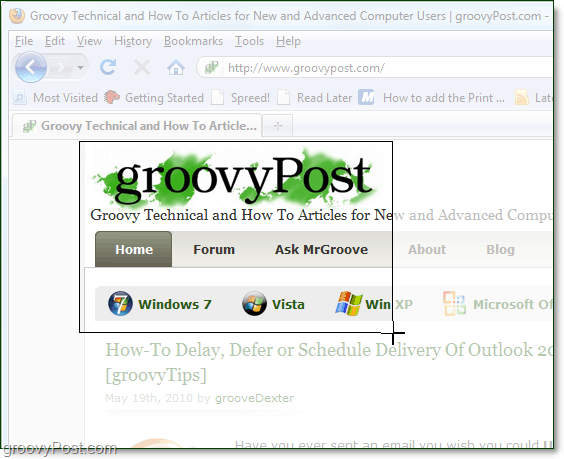
4. В зависимости от того, какое приложение Office вы использовали для создания снимка экрана, вам будут доступны различные варианты редактирования снимка экрана.
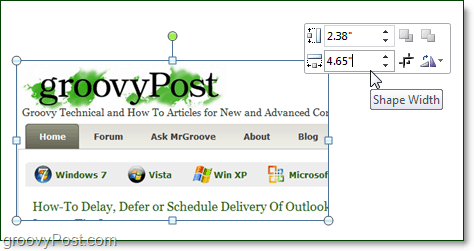
Я верю, что Word или PowerPoint предложат вам больше возможностей для настройки; тем не менее, все они предлагают довольно надежный набор функций, которые делают все: от добавления тени, изменения цвета, добавления художественных эффектов до вау, вы называете это.
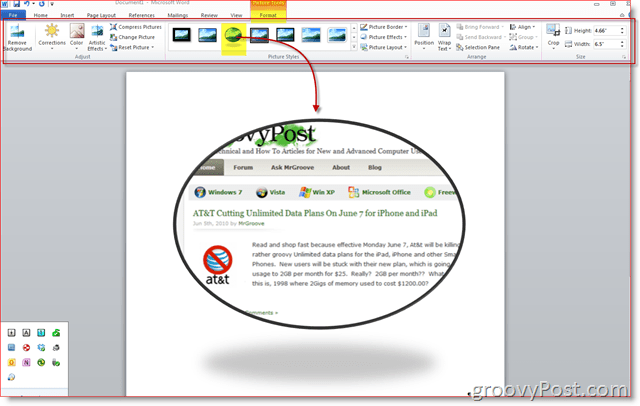
Вот и все, что нужно сделать! Используя инструмент «Снимки экрана» в Microsoft Office 2010, вы можете сделать столько скриншотов, сколько захотите, а затем вставить их в свои документы, электронные таблицы и презентации.